著者:
Alice Brown
作成日:
23 5月 2021
更新日:
1 J 2024

コンテンツ
メッセンジャー経由で無制限の無料メッセージをWi-Fiまたは3G経由でiPadに送信して、iPhone、iPod touch、Mac、またはその他のiPadを使用して友達との接続を維持します。
ステップ
 1 メイン画面で「メッセージ」をタップしてメッセンジャーを起動します。
1 メイン画面で「メッセージ」をタップしてメッセンジャーを起動します。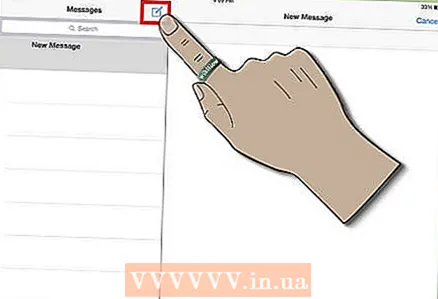 2 (画面上部の)「新規メッセージ」をクリックします。
2 (画面上部の)「新規メッセージ」をクリックします。 3 「宛先」フィールドに名前、iCloudメールアドレス、または電話番号を入力するか、「+」ボタンをクリックしてリストから連絡先を選択します。
3 「宛先」フィールドに名前、iCloudメールアドレス、または電話番号を入力するか、「+」ボタンをクリックしてリストから連絡先を選択します。 4 テキストフィールドをクリックして、メッセージテキストを入力します。 [送信]をクリックします。
4 テキストフィールドをクリックして、メッセージテキストを入力します。 [送信]をクリックします。 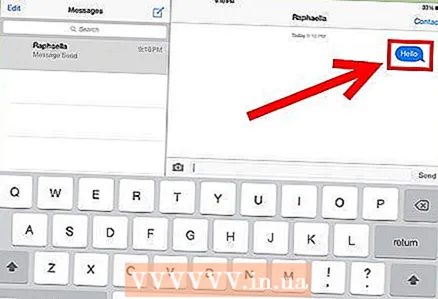 5 メッセージが送信され、画面に表示されます。
5 メッセージが送信され、画面に表示されます。
チップ
- メッセージはWi-Fiまたは3G経由で送信できます。
- [設定]-[メッセージ]をクリックして、iMessageをオンまたはオフにできます。
警告
- [宛先]フィールドに入力した連絡先または番号がiMessageに登録されていない場合、メッセージを送信できなかったことを示す警告が表示されます。



